小编给大家分享一下如何创建html文件,相信大部分人都还不怎么了解,因此分享这篇文章给大家参考一下,希望大家阅读完这篇文章后大有收获,下面让我们一起去了解一下吧!
方法:首先在桌面新建记事本文件并打开;然后在文件中输入HTML语句以及内容;接着依次点击左上角的“文件”-“另存为”,在“保存类型”中选择“所有文件”;最后将文件名更改成“XXXX.html”的格式,选择好保存地址,点击“保存”即可。
本教程操作环境:windows7系统、CSS3&&HTML5版、Dell G3电脑。
首先,在电脑桌面新建一个记事本文件,然后打开。
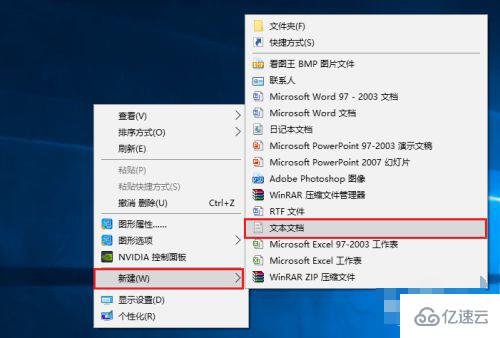
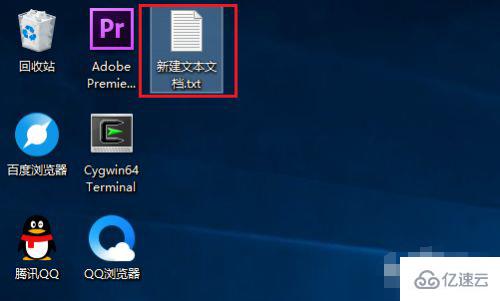
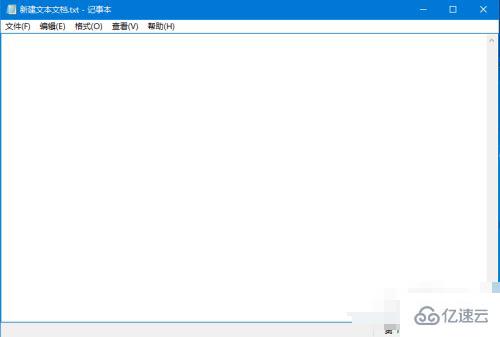
接着,在里面输入HTML语言,记得开头第一行要加上<!DOCTYPE HTML>,缩进以一个“tab键”为标准,加上<html></html><head></head>这些基本标签,在里面输入内容即可。
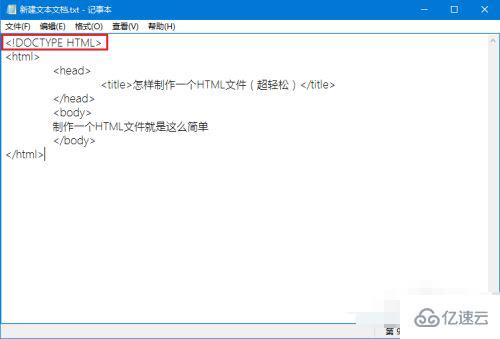
输入完成后,点击左上角的“文件”“另存为”,在“保存类型”中选择“所有文件”。
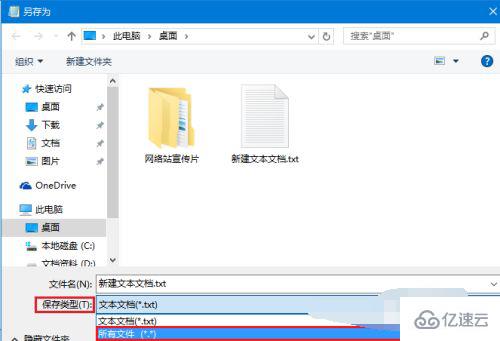
然后将文件名更改成“XXXX.html”的格式,选择好保存的地址,点击保存。接着就生成了我们开始看到的文件。(在这里小编要说一下,之所以文件会有“360浏览器”的标志是因为小编已经默认用该浏览器打开此类文件了,这并非是固定的,可根据个人喜好设置)

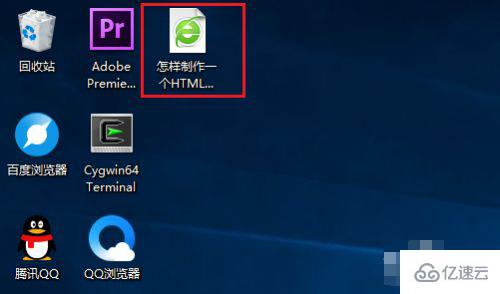
打开文件后,一个最简单的网页就出现了,有标签还有内容。

以上是“如何创建html文件”这篇文章的所有内容,感谢各位的阅读!相信大家都有了一定的了解,希望分享的内容对大家有所帮助,如果还想学习更多知识,欢迎关注亿速云行业资讯频道!
免责声明:本站发布的内容(图片、视频和文字)以原创、转载和分享为主,文章观点不代表本网站立场,如果涉及侵权请联系站长邮箱:is@yisu.com进行举报,并提供相关证据,一经查实,将立刻删除涉嫌侵权内容。